
Πίνακας περιεχομένων:
- Συγγραφέας John Day [email protected].
- Public 2024-01-30 08:38.
- Τελευταία τροποποίηση 2025-01-23 14:39.
Ακολουθήστε περισσότερα από τον συγγραφέα:






Σχετικά: Με λένε Τζο. Δεν χρησιμοποιώ τόσο πολύ αυτόν τον ιστότοπο γιατί είμαι κουτσός, αλλά θα βρείτε μερικές οδηγίες που μου έγραψες πριν από λίγο καιρό που έγραψα. Λυπάμαι πολύ αν είναι κακώς γραμμένα, μην κάνετε … Περισσότερα για το joejoerowley »
Σε αυτό το διδακτικό θα σας διδάξω πώς να αλφαβητίζετε με επώνυμο στη λέξη MS. Είναι ένα πραγματικά εύχρηστο εργαλείο που είναι πολύ χρήσιμο τη στιγμή.
Βήμα 1: HIghlight Names
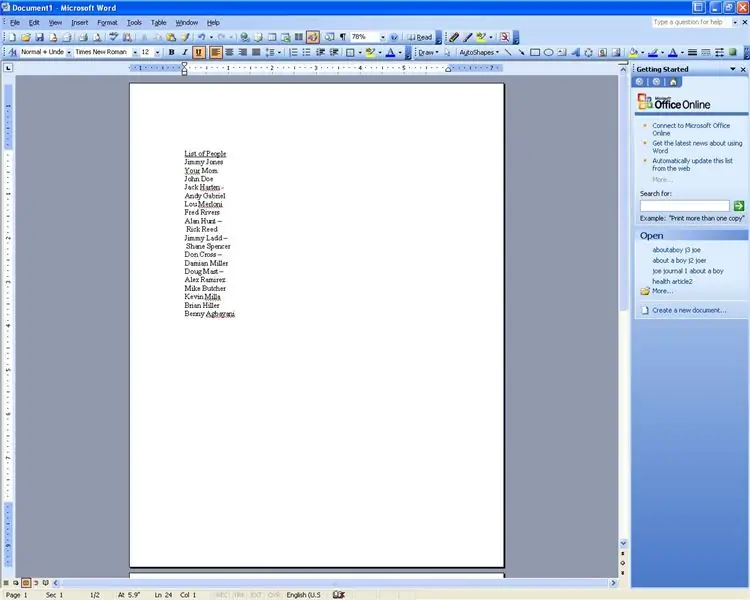
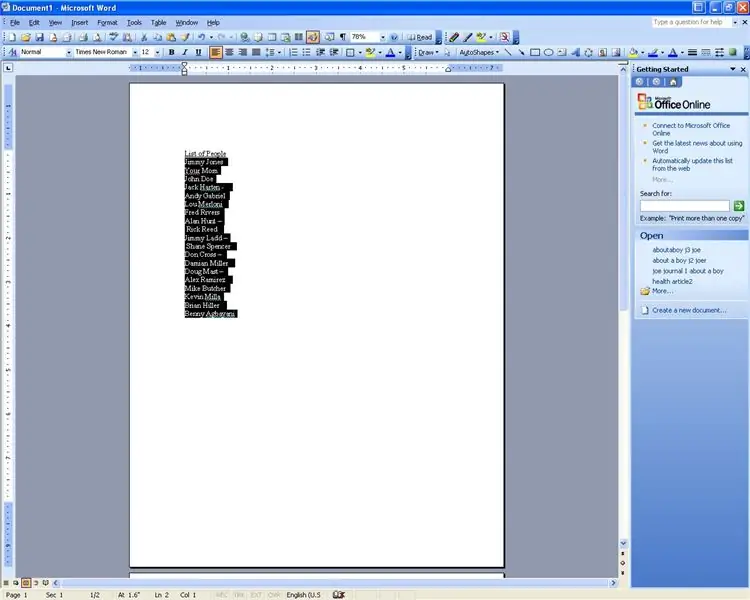
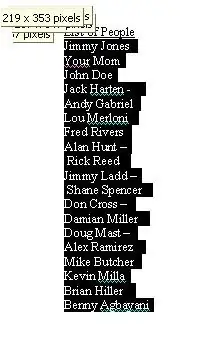
Το πρώτο πράγμα που πρέπει να κάνετε αφού πληκτρολογήσετε τα ονόματα είναι να τα επισημάνετε.
Βήμα 2: Ταξινόμηση
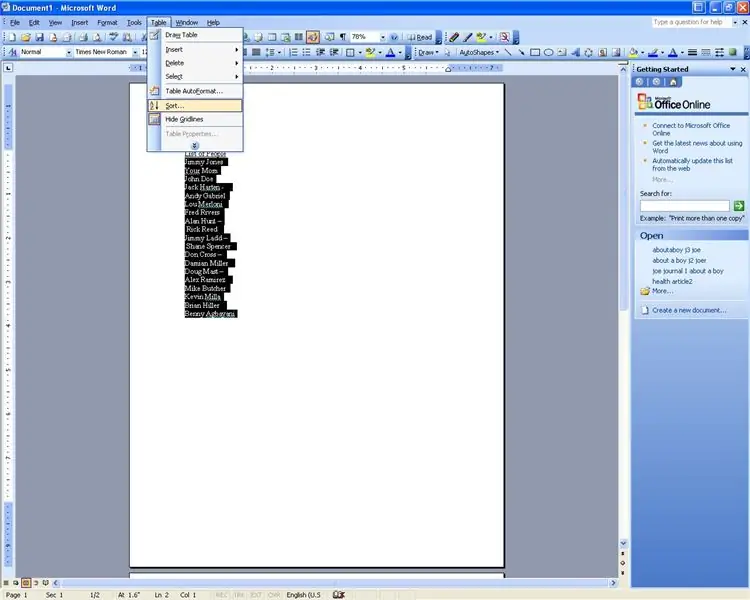
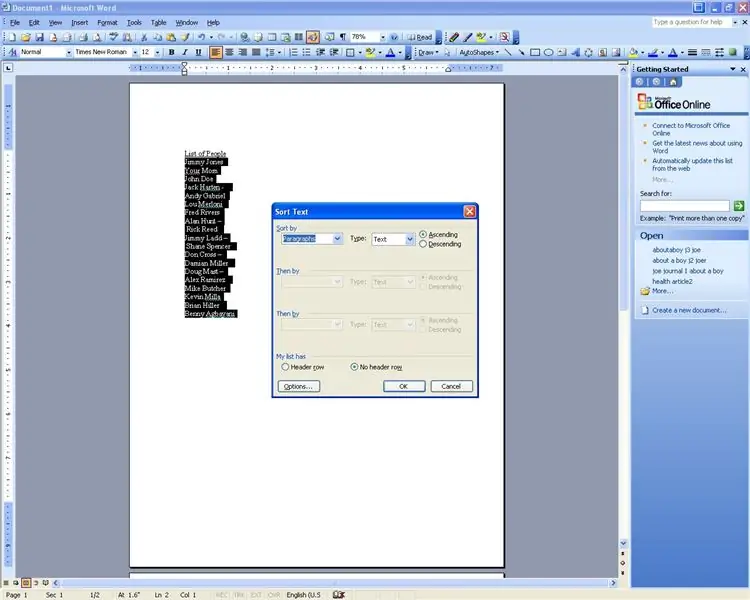
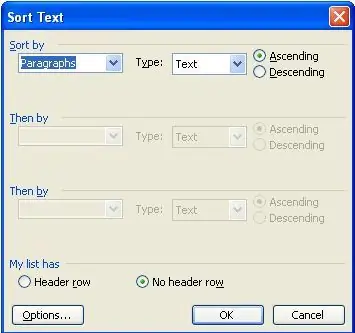
Τώρα αφού επισημάνετε το κείμενο Κάντε κλικ στο μενού Πίνακας και μετά Ταξινόμηση. Όταν βρίσκεστε στο παράθυρο διαλόγου ταξινόμησης, επιλέξτε ταξινόμηση κατά Word 2 και κάντε κλικ στο OK.
Βήμα 3: Η λίστα έχει αλφαβητίσει
Συγχαρητήρια! Τώρα η λίστα σας έχει αλφαβητικά με επώνυμο. Αυτό θα σας εξοικονομήσει πολύ χρόνο. Κάντε ερωτήσεις και αφήστε σχόλια. Ευχαριστώ για την ανάγνωση!
Joe Rowley JoeR14 (at) gmail {dot] com
Συνιστάται:
Πώς να δημιουργήσετε και να εισαγάγετε έναν πίνακα και να προσθέσετε επιπλέον στήλες και/ή σειρές σε αυτόν τον πίνακα στο Microsoft Office Word 2007: 11 βήματα

Πώς να δημιουργήσετε και να εισαγάγετε έναν πίνακα και να προσθέσετε επιπλέον στήλες και/ή σειρές σε αυτόν τον πίνακα στο Microsoft Office Word 2007: Είχατε ποτέ πολλά δεδομένα με τα οποία εργάζεστε και σκεφτήκατε τον εαυτό σας … " πώς μπορώ να κάνω όλα αυτά τα δεδομένα φαίνονται καλύτερα και είναι πιο εύκολα κατανοητά; " Αν ναι, τότε η απάντησή σας μπορεί να είναι ένας πίνακας στο Microsoft Office Word 2007
Πώς να προσθέσετε πλαίσια μηνυμάτων στον προγραμματισμό κατά παρτίδες: 3 βήματα

Πώς να προσθέσετε πλαίσια μηνυμάτων σε προγραμματισμό παρτίδας: Θέλατε ποτέ να προσθέσετε μια γραφική διεπαφή για τα αρχεία παρτίδας σας όπως μπορείτε στο VBScript; Σίγουρα έχω. Αλλά τώρα μπορείτε με αυτό το φοβερό πρόγραμμα που ονομάζεται MessageBox
Πώς να σταματήσετε την εμφάνιση του Windows Live Messenger κατά την εκκίνηση .: 6 βήματα

Πώς να σταματήσετε το Windows Live Messenger να εμφανιστεί κατά την εκκίνηση .: Έχω ενοχληθεί πρόσφατα με το Windows Live Messenger που εμφανίζεται κατά την εκκίνηση, γιατί δεν θέλω να συνδεθώ κάθε φορά που μπαίνω στο φορητό υπολογιστή μου … Έτσι, βρήκα έναν τρόπο απενεργοποίησης/ενεργοποίησης αυτής της ενέργειας και σκέφτηκα ότι θα την μοιραστώ με το Instruc
Πώς να κρύψετε οποιοδήποτε καλώδιο κατά μήκος ενός τοίχου με μοκέτα: 3 βήματα

Πώς να κρύψετε οποιοδήποτε σύρμα κατά μήκος ενός τοίχου με μοκέτα: αυτό το διδακτικό δείχνει πώς να κρύψετε ένα σύρμα μέσα σε έναν τοίχο με μοκέτα. δεν περιλαμβάνει καθόλου ξυλουργική, υδραυλική ή εκτροφή σκύλου. είναι ιδιαίτερα χρήσιμο για να κάνετε τα δωμάτια να φαίνονται όμορφα, φροντίζοντας να καθαρίζετε κυρίες/ μαμάδες/ φίλες
Πώς να απαλλαγείτε από τους ηλίθιους " .hex Χωρίς τέτοιο αρχείο " Σφάλμα κατά τη μεταφόρτωση του Arduino!: 4 βήματα

Πώς να απαλλαγείτε από τους ηλίθιους " .hex Χωρίς τέτοιο αρχείο " Σφάλμα κατά τη μεταφόρτωση του Arduino!: Αυτό το Instructable θα σας δώσει οδηγίες βήμα προς βήμα για το πώς να φτιάξετε ένα Arduino Diecemella στην πραγματικότητα να ανεβάζει οικιακό κώδικα, αντί για παραδείγματα στα Windows XP
